当前在开发的系统需要一个这样的控件。
(1)可以选择已有的选择项,类似于ComboBox选择;
(2)可以通过其他按钮点击,选择一个文件,选择后,把文件路径显示到控件上,并且处于只读状态,行为和只读状态下的TextBox保持一致。
更直观些,就是实现类似ArcMap中Toolbox中的数据集选择下拉框,如下图所示。
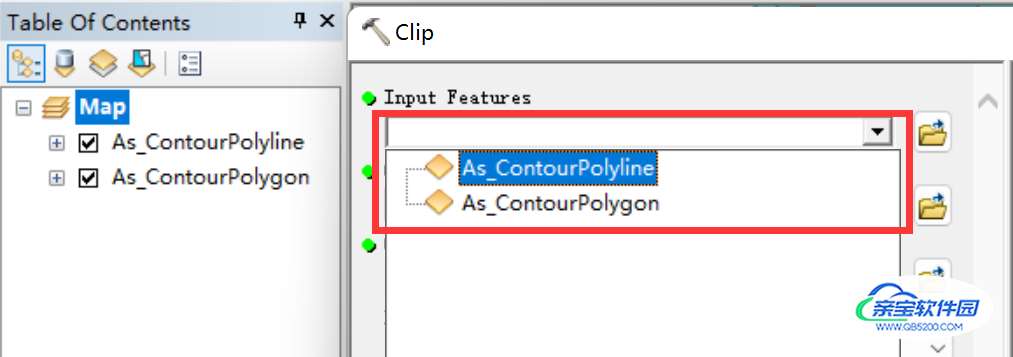
该控件可以通过下拉的方式,选择左侧的图层数据,又可以通过点击右侧的打开文件按钮,弹出打开文件对话框,选择要设置的数据文件。该控件还可以通过键盘输入,但我们的需求是禁止输入,只能选择和通过打开文件对话框设置。
我计划在WPF中的ComboBox控件的基础上进行开发,首先看通过简单的属性设置是否能够满足要求。
在不设置任何参数的情况下,效果如下图所示。
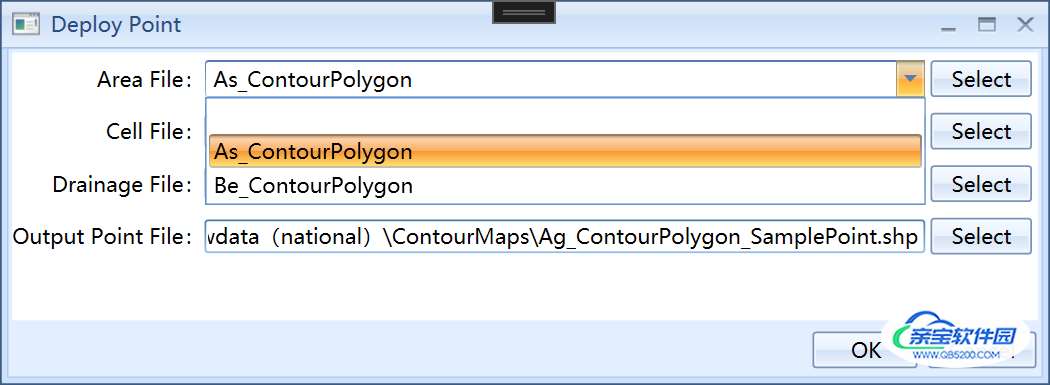
可以显示底图上加载的数据,但点击【Select】按钮,通过设置ComboBox.Text属性,数据显示不出来,这种效果离我们想要的还差十万八千里。
下面我们尝试通过设置ComboBox的属性看能不能达到我们想要的效果。首先把ComboBox.IsEditable属性设置为true,然后测试下Text属性设置后是否有效果了。

目前可以把选择的文件路径设置到ComboBox.Text了,并且可以正常显示,但鼠标点上去,文本框的内容可以修改,这不是我们想要的。于是发现ComboBox有个IsReadOnly属性,把该属性设置为true尝试一下试试。
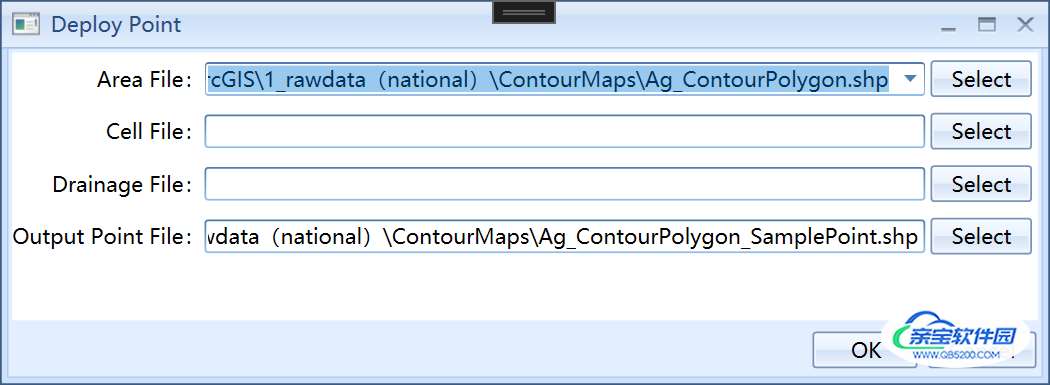
目前下拉框中的内容不能修改了,但实际操作的时候会发现有些别扭。当鼠标点击下拉框,该控件得到焦点的时候,里面的文字默认处于全选状态,此时想拖动鼠标,把文字拖动到尾部是操作不了的,只能再次点击下拉框中的内容,才可以和普通文本框的操作一样通过鼠标拖动视图。
经过各种尝试,发现当ComboBox控件GotFocus的时候,里面的文字会默认处于全选状态,这个我们需要解决一下。
在网上查询,发现ComboBox在IsEditable=true的状态下,是有很多个控件组合而成的。如下图所示。
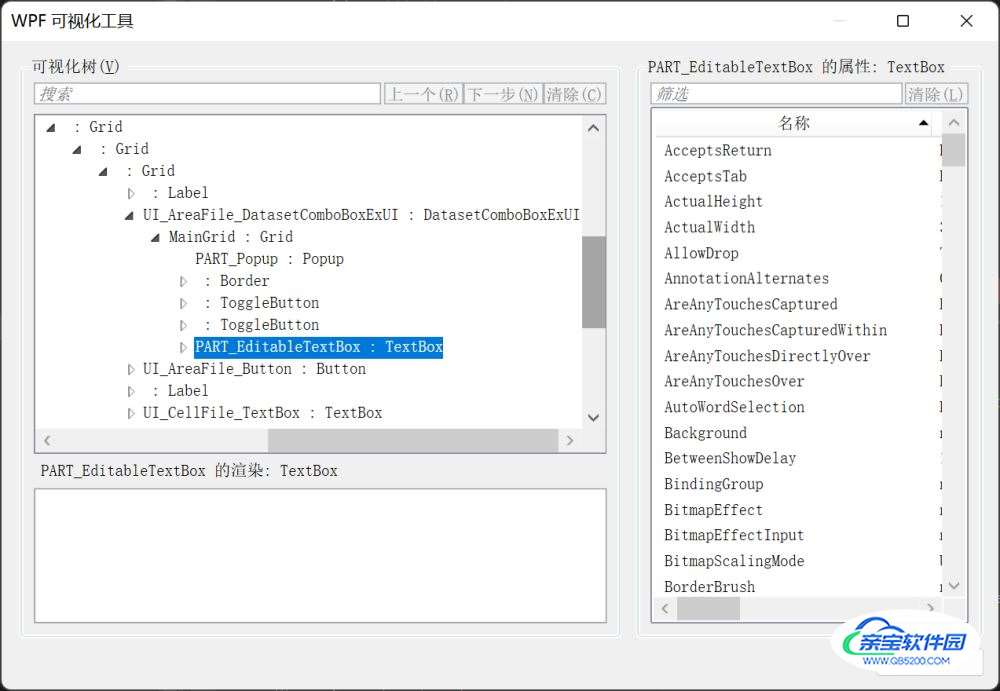
我们可以调用VisualTreeHelper,获取这个TextBox,不过需要在Load后,再调用,不然这些控件是获取不到的。
this.Loaded += (x, y) =>
{
var myMainGrid = VisualTreeHelper.GetChild(this, 0);
var myTextBox = VisualTreeHelper.GetChild(myMainGrid, 4) as TextBox;
myTextBox.IsReadOnly = true;
myTextBox.IsReadOnlyCaretVisible = true;
};获取TextBox后,我们需要解决ComboBox激活后,文字全选的问题。代码如下。
myTextBox.GotFocus += (m, n) =>
{
myTextBox.SelectionOpacity = 0;
this._IsNeedClearSelection = true;
};该代码的的作用是当TextBox得到焦点后,立刻把TextBox中文字选中的背景颜色的透明度设置为0,这样操作者就感觉不出来文字被选中了。
鼠标左键弹起前,需要清空选中文字,并把光标放到鼠标点击处,并还原文本选中的颜色,代码如下。
myTextBox.PreviewMouseLeftButtonUp += (m, n) =>
{
if (this._IsNeedClearSelection == false)
{
return;
}
var myPosition = n.GetPosition(myTextBox);
int mySelectionStart = myTextBox.GetCharacterIndexFromPoint(myPosition, true);
myTextBox.Select(mySelectionStart, 0);
this._IsNeedClearSelection = false;
myTextBox.SelectionOpacity = 0.4;
};此时,基本上ComboBox能够满足我们的需求了,效果如下图所示。

但还有一个问题,就是在ComboBox在IsEditable=true的状态下,鼠标移动到可选项上的时候,选择项不高亮了。为了解决这个问题,尝试了很多方法,都不行,准备放弃,就这样了。
因为系统使用了DEV for WPF UI库,忽然想到了WPF DEV中的ComboBoxEdit,之前测试过,通过设置属性,满足不了需求。但没有使用VisualTreeHelper深入的去测试,那就再尝试下看看。
测试的时候,ComboBoxEdit在任何属性都不设置的情况下,除了文字可以编辑,其他的都可以满足要求。于是我设置IsReadOnly=True,但这个时候,下拉框中的可选择项都处于不可用状态,也不能选择,所以IsReadOnly属性不能设置成True。尝试了一下有可能性的其他属性,例如EditMode等,都不能满足需求。
但在测试ComboBox的时候,知道了WPF的可视化树这个概念,可以通过VisualTreeHelper获取组成控件的子控件。于是加载后,在Load事件中,我们查看下ComboBoxEdit组织树,如下图所示。
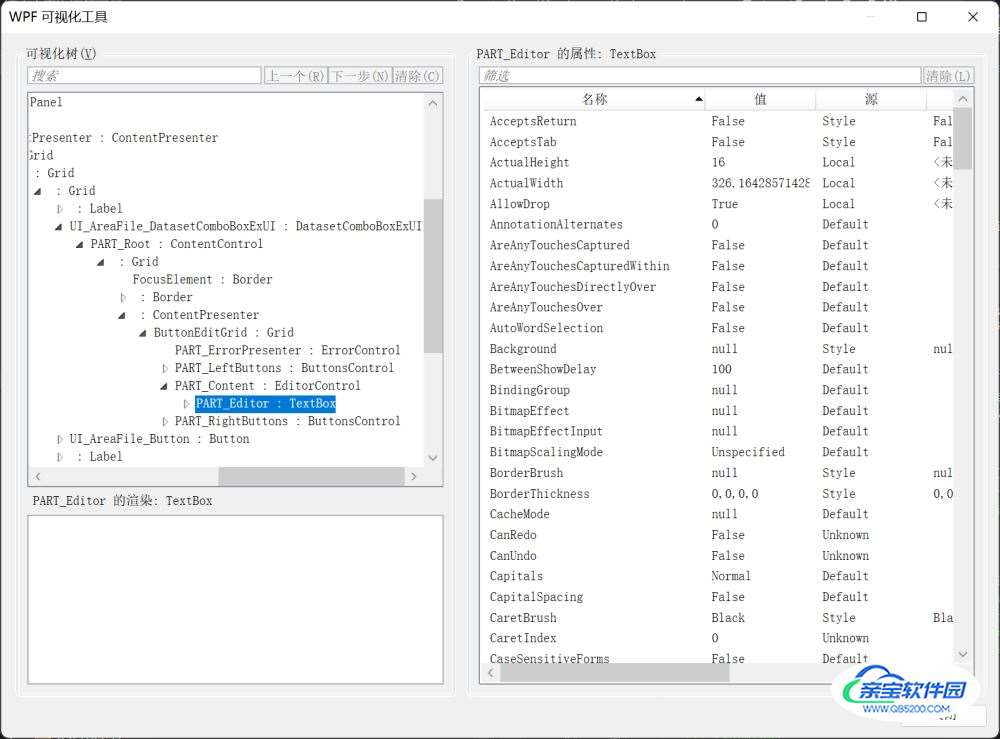
我看到了里面有个TextBox控件,这个就是显示文本的控件了,感觉是不是获取到这个TextBox后,把该TextBox设置成只读是不是问题就完美解决了?
这个树比较深,我就找了一段根据类型获取元素的代码,如下图所示。
public static List<T> FindVisualChild<T>(DependencyObject pDependencyObject) where T : DependencyObject
{
List<T> myTList = new List<T> { };
for (int i = 0; i < VisualTreeHelper.GetChildrenCount(pDependencyObject); i++)
{
DependencyObject myChild = VisualTreeHelper.GetChild(pDependencyObject, i);
if (myChild != null && myChild is T myT)
{
myTList.Add(myT);
List<T> myChildOfChildren = FindVisualChild<T>(myChild);
if (myChildOfChildren != null)
{
myTList.AddRange(myChildOfChildren);
}
}
else
{
List<T> myChildOfChildren = FindVisualChild<T>(myChild);
if (myChildOfChildren != null)
{
myTList.AddRange(myChildOfChildren);
}
}
}
return myTList;
}获取TextBox和设置其属性的代码如下。
public class DatasetComboBoxExUI : ComboBoxEdit
{
public DatasetComboBoxExUI()
{
this.Loaded += (x, y) =>
{
List<TextBox> myTextBoxList = VisualTreeExHelper.FindVisualChild<TextBox>(this);
if (myTextBoxList.Count == 0)
{
return;
}
var myTextBox = myTextBoxList[0];
myTextBox.IsReadOnly = true;
myTextBox.IsReadOnlyCaretVisible = true;
};
}
}启动测试,效果非常完美,正是我们需要的,界面如下图所示。

最开始测试Dev中的ComboBoxEdit,通过设置属性各种尝试,发现满足不了需求。既然ComboBoxEdit满足不了需求,那就在WPF原生态的ComboBox上测试吧。
在ComboBox尝试的时候,也是设置ComboBox的属性,各种测试后,发现还是不行。在网上搜索的时候,发现可以通过VisualTreeHelper获取组成ComboBox的UI树,从而对其内部的控件进行操作。VisualTreeHelper之前也用过,但这次确实没往这块想。
通过VisualTreeHelper获取ComboBox中的TextBox,通过各种尝试,终于达到了一个比较满意的效果,此时已经花了一下午的时间。晚上下班回家后,想把这个过程整理一下,使用的时候,发现ComboBox在IsEditable=true的状态下,鼠标移动到可选项上的时候,选择项不高亮了。于是想把这个问题再解决下,以达到最完美效果。
但花了两个小时左右,一点思路也没有,在网上也没找到相关的资料。此时忽然想到,此前测试Dev中的ComboBoxEdit时候,还没想到VisualTreeHelper这个方法,所以还没测试,那就测试下看看。
于是修改了代码,查看了下ComboBoxEdit的可视化树,发现里面有个TextBox,此时感觉希望非常大,因为当时放弃ComboBoxEdit是因为显示的内容可编辑,又不能设置ComboBoxEdit的IsReadOnly属性为True。现在看到ComboBoxEdit里面有个TextBox,就感觉八九不离十了。如果获取到TextBox,把这个TextBox的IsReadOnly属性为True不就可以了?
于是按照这个思路尝试了一下,最后效果非常完美,完全满足系统要求。